群晖Docker部署CentOS系统
¶下载镜像
打开群晖的DOcker套件,切换到注册表选项卡,找到Centos,下载,标签选择latest。
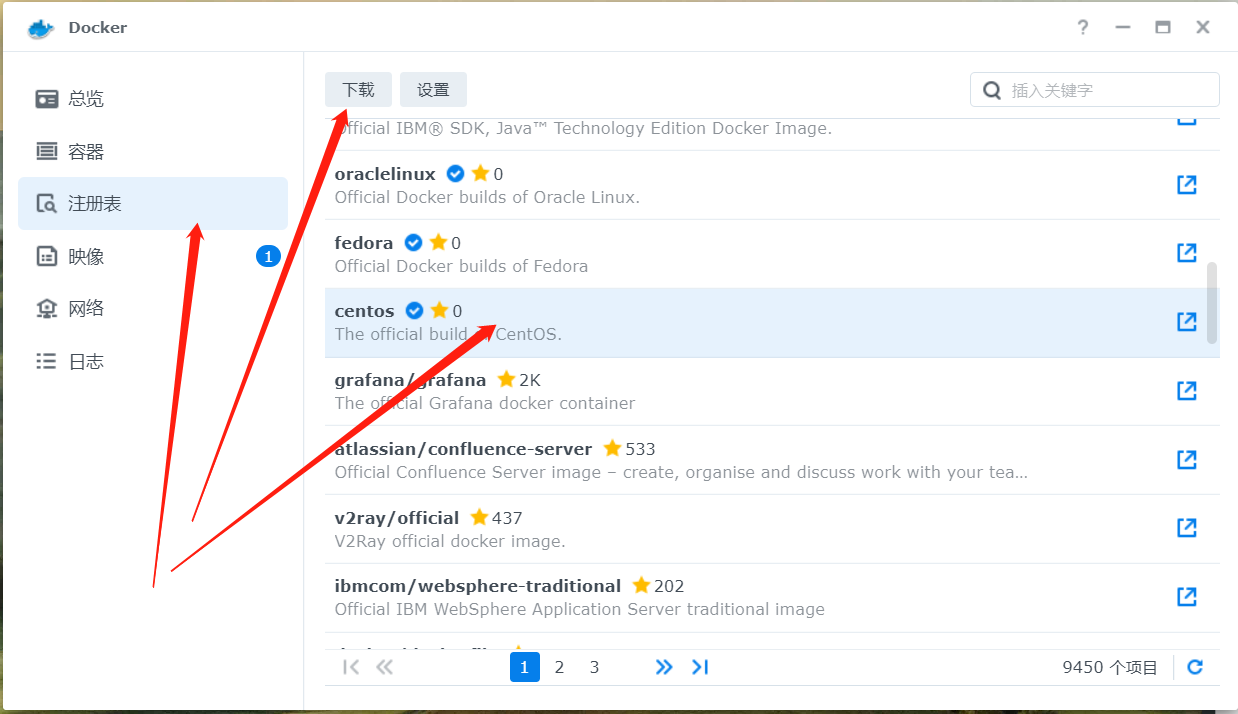
下载完成之后我们可以在映像选项卡中找到它。
¶配置环境
高级设置里面将自动重启打勾。

切换到存储空间,配置本地文件夹映射到镜像的data文件夹。
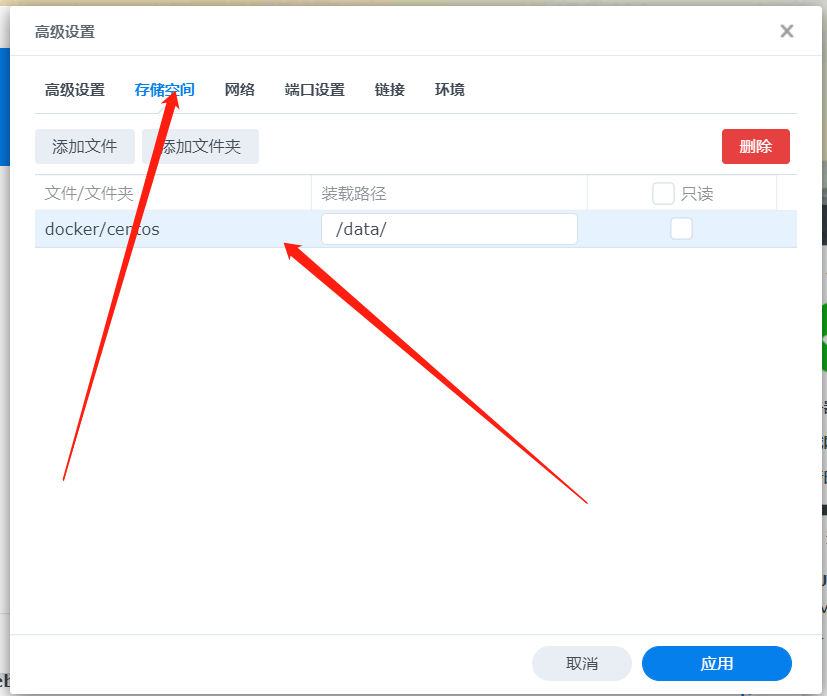
指定一个本地未使用的端口映射到镜像的22端口。
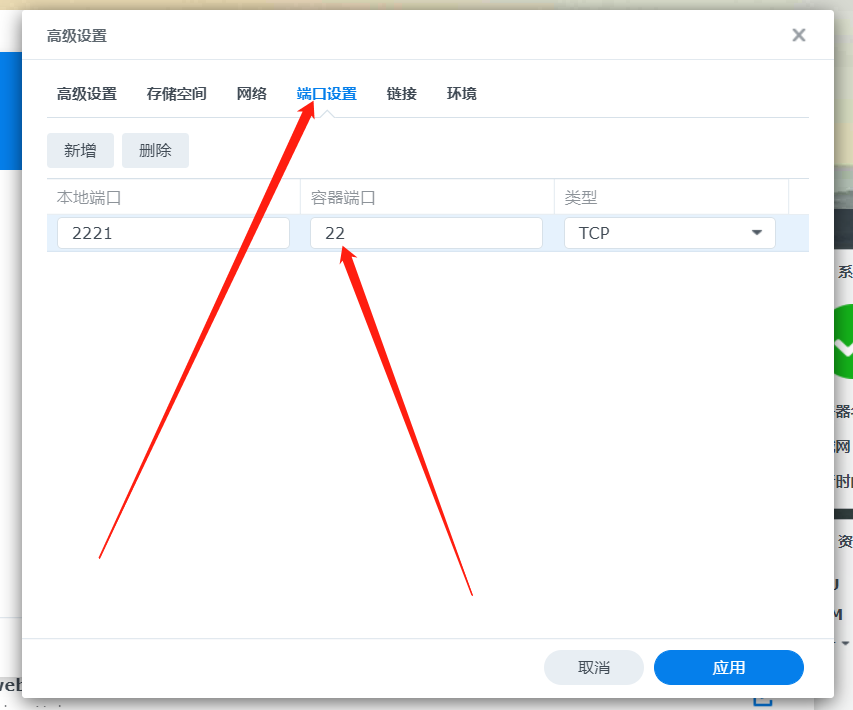
完成上面设置之后运行容器。
¶系统初始化
进入终端机更新系统:
1 | yum -y update |
安装所需的软件包:
1 | yum install vim openssl openssh-server net-tools initscripts passwd -y |
如果你在运行上面的更新命令时报错,需要依次执行下方命令:
1 | cd /etc/yum.repos.d/ |
¶设置SSH连接
¶创建SSH key
1 | ssh-keygen -q -t rsa -b 2048 -f /etc/ssh/ssh_host_rsa_key -N '' |
UsePAM yes 改为 UsePAM no
¶修改ssh_config
1 | vim /etc/ssh/sshd_config |
UsePAM yes 改为 UsePAM no
¶启动ssh
1 | /usr/sbin/sshd -D & |
¶修改root密码
1 | passwd root |
¶使用第三方SSH工具登录
设置完成之后我们可以使用其他第三方SSH工具来登录到我们的CentOS系统,比如Putty。
输入主机IP,SSH端口为我们映射的端口号,用户名root,密码时我们上一步修改的密码。
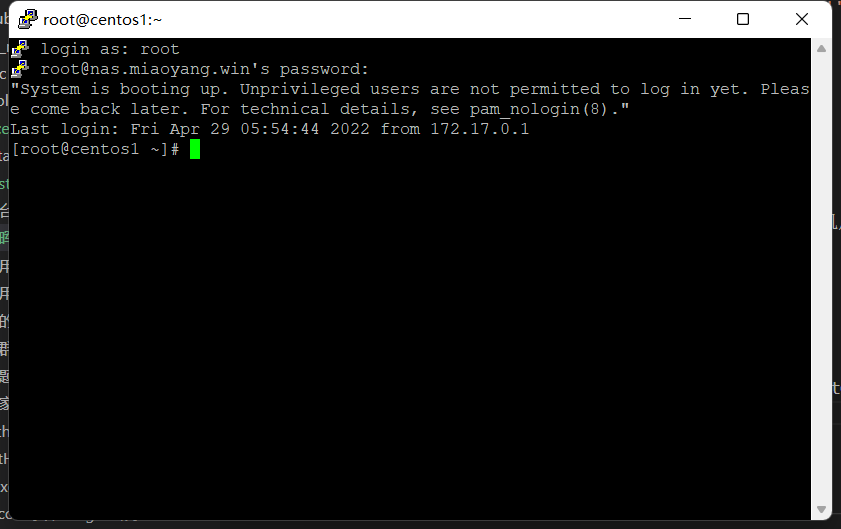
¶收工
至此我们就完成了在群晖Docker上安装部署CentOS的过程,接下来我们就可以用SSH工具在我们搭建的CentOS上部署各种服务了
。